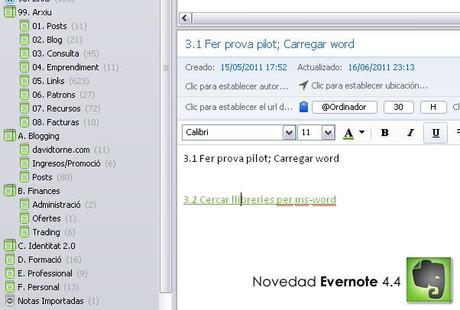
Esta semana hacemos un paréntesis en la serie de post sobre Evernote para hablar de algunas de las mejoras que se han incluido en la versión 4.4 de la aplicación y su utilidad en cuanto a organización de nuestra información y gestión de tareas. Podemos considerar el post como un anexo al publicado la semana pasada en Cómo organizar tu información en Evernote.
Vínculos entre notas
La novedad más importante es la posibilidad de crear enlaces a otras notas. Mediante el botón derecho podemos seleccionar una nota, a la vez que desplegamos el menú contextual. Dentro de este, clic en ‘Copiar enlace de nota’. La opción copia al portapapeles un vínculo de la nota que podremos pegar en cualquier otra, de tal forma que al pulsarlo nos dirigirá a la nota de destino. Un hipervínculo para navegar dentro del contenido de Evernote.
Para pegarlo en la nota hacemos un Ctrl + V, o pulsamos la opción pegar en el menú contextua,l o en el menú Editar. Dentro de estos dos menús encontramos la opción ‘Pegar como texto’ nos enganchará el texto del enlace.
Puede seleccionarlo e intentar editar el link (Ctrl+Shift+K), pero lo que encontraréis os resultará totalmente ininteligible, algo como:
Evernote:///view/2217592/s19/ea0d7824-ada5-4c14-8734-80368663318f/ea0d7824-ada5-4c14-8734-80368663318f/
A primera vista, de que nos podría servir esta novedad:
- Crear índice por el contenido de nuestro archivo. Muchas veces puede ser confuso tratar de encontrar algo entre tanta nota. Disponemos de los tags y del sistema de búsqueda, pero con un índice de links podemos navegar por las notas con un simple clic. Para la racionalización del contenido podemos crear un árbol de índices. Una nota que actúe como índice principal y que nos link a otras notas-subíndice que nos llevaran al contenido. ¿Que ganamos con esto? Acceder a la información con uno o dos clics. Si creamos y mantenemos un conjunto de índices de esta naturaleza, dinamizando, aún más, el uso de nuestra información.
El secreto es poder acceder a este índice de forma rápida, guardandolo en una carpeta aparte, u ordenado por título las notas, haciendo que queden lo más alto titulándose con un nombre que empiece por un número Ej.: 000. Índice de materiales
Puede ser especialmente útil cuando compartimos contenido con usuarios -no hace falta que tengan una cuenta de la aplicación- vía web. El índice nos ayudará a orientarlos ya que la interfaz web no ha llegado a las cotas de usabilidad del escritorio.
- Enlazar contenido en red. Guardamos notas con textos escritos, o posts de nuestro blog, podemos añadir meta-información (información sobre el contenido) Links a otras notas a las que se haga referencia, o con hipervínculos convencionales (Ctrl+K) hacia la web.
- Mejorar la gestión de nuestro flujo de trabajo. Si somos los que utilizamos Evernote para gestionar nuestras tareas podemos dinamizar el sistema de siguientes acciones -sobre todo en los proyectos- insertando un vínculo en la posterior, ayudándonos a resolver las dudas si se trata de una acción individual o parte de un proyecto, y evitando el olvido de pasar a la lista de próximas acciones a realizar.
- Vínculo al material asociado. Ya sea una nota definida como recordatorio de una tarea a realizar o un contenido que depende de un enunciado. El vínculo nos permite unir la nota principal que define que debemos hacer y la nota con el material adjunto. Da una mayor claridad a nuestra actividad, dejamos de mezclar material de consulta y material usado para trabajar con él.
Los principales defectos que he visto hasta el momento en los vínculos, es que al pulsar un vínculo te lleva te carga todas las notas en la lista y selecciona la que corresponde, no te sitúa en el notebook donde esta almacenada. El otro punto gris es el formato inteligible del vínculo que crea,Si no lo podemos interpretar para que nos lo dejan ver?
Otras novedades
Aparte del tema de los vínculos, destaca la posibilidad de copiar notas. Crear duplicados. Lo que nos puede servir para crear Templates/Plantillas de una forma más sencilla que las que hemos explicado en anteriores posts.
Para Windows se añade la posibilidad de exportar notas como página web o como un archivo web (. MHT). Por último, podemos configurar que no se muestre la vista previa de los archivos PDF adjuntos, y que aparezcan como los demás archivos, con el icono.
Son mejoras muy recientes que espero que afecten positivamente nuestra forma de trabajar. ¿Vosotros, que añadiríais a Evernote? O dicho de otro modo, a pesar de ser un gran programa ¿qué carencias crees que tiene? Espero vuestros comentarios.
Podemos seguir compartiendo opinión a través de twitter @davidtorne, o haciéndome llegar sus dudas sobre Evernote a través del apartado Cuestióname

